티스토리 뷰
목차
엑셀은 데이터 관리와 분석에서 없어서는 안 될 필수 도구입니다.
또한 다양한 용도로 활용되며, 데이터 처리 속도와 분석 능력을 획기적으로 향상시켜 주기 때문에 그 필요성은 날로 커지고 있습니다.
하지만 유료 소프트웨어이기 때문에 많은 사용자가 비용 부담을 느낄 수밖에 없습니다.
그러나 다행히도, 합법적으로 엑셀을 무료로 사용하는 방법이 존재합니다.
오늘은 비용 부담 없이 엑셀을 효율적으로 사용할 수 있는 다양한 방법을 알아보고, 엑셀의 활용 가치를 높이는 방법을 알아보겠습니다.
아래에서 무료 엑셀 파일 및 모바일 앱을 미리 다운로드하여 언제 어디서나 엑셀을 쉽게 활용해 보세요.
무료 엑셀 다운로드 방법
엑셀은 마이크로소프트(Microsoft)에서 제공하는 유료 프로그램이지만, 이를 합법적이고 무료로 사용할 수 있는 여러 가지 방법이 있습니다.
아래에서 무료로 엑셀을 사용하는 방법을 하나씩 자세히 살펴보겠습니다.
1. Microsoft Office 365 온라인 버전 (무료)
Microsoft는 Office 365의 온라인 버전을 무료로 제공합니다.
이 버전에서는 엑셀, 워드, 파워포인트 등 주요 Office 프로그램을 브라우저에서 바로 사용할 수 있으며, 설치가 필요 없습니다.
※ 무료체험 사용방법
1) 마이크로소프트 365 무료 체험 페이지에 접속합니다.
2) 마이크로소프트 계정에 로그인 후 결제정보를 입력한 후 1개월 무료체험을 신청합니다.
(계정이 없다면 무료로 만들 수 있습니다.)
3) 1개월 기간 동안 데스크톱 버전의 액셀을 다운로드 후 체험을 시작합니다.
4) 30일간의 체험 기간이 끝나기 전에 취소해야만 비용이 청구되지 않스니다.
2. 구글 스프레드 시트 사용
구글 스프레드시트는 엑셀과 유사한 기능을 제공하면서도 완전히 무료로 사용할 수 있는 강력한 도구입니다.
특히 엑셀 파일(.xlsx)을 불러와서 수정할 수 있기 때문에, 엑셀이 없을 때 대체제로 활용하기 좋습니다.
※ 무료 스프레드 사용방법
1) 구글 계정이 필요합니다. 구글 계정 생성을 통해 무료로 가입이 가능합니다.
2) 구글 드라이브에 접속하여 새로운 스프레드시트를 생성하거나 엑셀 파일을 업로드한 후 편집합니다.
3) 엑셀과의 호환성: 구글 스프레드시트에서 작업한 파일은 엑셀 파일로 저장할 수 있으며, 엑셀 파일도 구글 스프레드시트에서 열어 편집 가능합니다.
※ 구글 스프레드시트의 장점
✔ 100% 무료: 모든 기능을 무료로 사용할 수 있습니다.
✔ 실시간 협업: 여러 사용자가 동시에 문서를 수정하고 피드백을 남길 수 있어 팀 작업에 매우 유리합니다.
✔ 클라우드 저장: 구글 드라이브에 자동 저장되므로 데이터 손실 걱정이 없습니다
3. 모바일 앱 다운로드
PC에서 엑셀을 사용할 수 없다면, 모바일 기기로 언제 어디서나 엑셀 파일을 확인하고 편집할 수 있습니다.
스마트폰이나 태블릿에서 엑셀을 무료로 사용할 수 있는 모바일 앱도 제공합니다.
이 앱은 iOS와 안드로이드 모두에서 사용할 수 있으며, 기본적인 엑셀 기능을 제공합니다.
※ 모바일 앱 사용방법
1) 앱 스토어에서 엑셀 앱을 다운로드합니다.
✔ 안드로이드 : 안드로이드: 구글 플레이스토어에서 엑셀 다운로드
✔ iOS: 앱스토어에서 엑셀 다운로드
2) 마이크로소프트 계정으로 로그인하여 엑셀을 무료로 사용합니다.
모바일 앱에서의 기능
✔ 데이터 입력 및 수정: 스마트폰에서도 엑셀 데이터를 손쉽게 관리할 수 있습니다.
✔ 문서 보기 및 공유: 이동 중에도 문서를 보고, 다른 사람과 공유할 수 있습니다.
✔ 동기화: PC에서 작업한 파일을 모바일에서 바로 열어 수정할 수 있어 매우 편리합니다.
4. Microsoft Office 체험판 (무료)
Microsoft Office는 무료 체험판을 제공하며, 이를 통해 일정 기간 동안 엑셀을 포함한 모든 Office 프로그램을 무료로 사용할 수 있습니다.
이 체험판은 30일 동안 사용할 수 있습니다.
※ 체험판 이용방법
1) Microsoft Office 공식 웹사이트에서 무료 체험판을 다운로드합니다.
2) 다운로드 후 설치 및 계정 로그인을 통해 Office 365 기능을 체험할 수 있습니다.
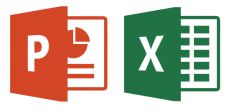

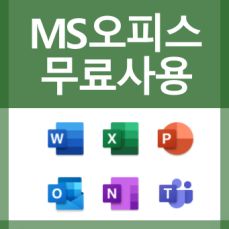
엑셀 다운로드 시 주의사항
1) 공식 사이트에서 다운로드하기
엑셀은 마이크로소프트에서 제공하는 프로그램이므로 반드시 공식 웹사이트에서 다운로드해야 합니다.
비공식 경로나 타사 사이트에서 다운로드할 경우 바이러스나 악성코드에 감염될 위험이 있습니다.
2) 다운로드 파일 확인
엑셀 다운로드 파일의 확장자와 크기를 확인하는 것이 중요합니다. 엑셀 설치 파일은 일반적으로. exe 또는. msi 파일로 제공됩니다. 확장자가 다르거나 파일 크기가 비정상적으로 작거나 크다면, 문제가 있을 가능성이 높습니다.
3) 라이선스 확인
엑셀은 유료 프로그램이므로 정품 라이선스를 사용해야 합니다.
무료로 제공되는 버전(예: 체험판)은 기간이 지나면 사용이 제한될 수 있으니, 정확한 사용 기간을 확인하고 정품을 구매하는 것이 안전합니다.
4) 피싱 사이트 주의
가짜 웹사이트에서 다운로드를 유도하는 경우가 있으니, 이메일이나 광고 링크를 통해 다운로드하는 것은 지양해야 합니다.
피싱 사이트는 사용자 정보를 탈취하거나 컴퓨터를 해킹할 수 있으므로, 반드시 공식 경로를 이용하세요.
5) 시스템 요구 사항 확인
엑셀을 다운로드하기 전에 컴퓨터의 운영 체제 및 사양이 엑셀을 원활히 실행할 수 있는지 확인하세요.
사용 중 호환성 문제가 발생할 수 있으니, 다운로드 페이지에서 명시된 최소 요구 사항을 먼저 살펴보는 것이 좋습니다.
6) 체험판 이용 시 자동 결제 주의
Microsoft 365 무료 체험판을 사용하는 경우, 체험 기간이 끝난 후 자동으로 결제가 이루어질 수 있습니다.
이를 방지하려면 체험 기간 종료 전에 반드시 자동 결제 해지 설정을 해두세요.
7) 바이러스 검사 프로그램 실행
엑셀을 다운로드한 후에도 바이러스 검사 프로그램을 통해 파일을 한 번 더 확인하는 것이 좋습니다.
이를 통해 악성코드나 위험 요소가 있는지 사전에 방지할 수 있습니다.

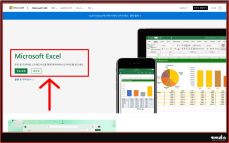

엑셀 사용시 유용한 팁
엑셀(Excel)은 Microsoft에서 제공하는 강력한 스프레드시트 소프트웨어로, 데이터 관리와 분석에서 중요한 역할을 합니다.
이 프로그램은 수백만 명의 사용자가 업무와 개인 프로젝트에서 필수적으로 사용하는 도구로, 데이터 처리, 계산, 시각화, 자동화 작업 등을 지원하고 있습니다.
1) 데이터 입력 및 관리
엑셀은 대용량 데이터 관리에 매우 효율적인 도구입니다.
수천 개의 행과 열을 통해 데이터를 입력하고 관리할 수 있으며, 여러 시트로 구성된 파일 내에서 데이터 간의 연관성을 쉽게 설정할 수 있습니다.
● 정렬 및 필터링 : 엑셀은 데이터 정렬과 필터링을 통해 원하는 정보를 신속하게 찾을 수 있게 도와줍니다.
특히, 필터링 기능은 조건에 맞는 데이터를 추출할 때 유용합니다.
● 데이터 유효성 검사 : 데이터를 입력할 때 특정 조건에 맞는 값만 허용되도록 설정할 수 있어 데이터 입력 오류를 최소화할 수 있습니다.
2) 데이터 정렬 및 필터링
엑셀에서는 데이터를 쉽게 정렬하고 필터링할 수 있습니다.
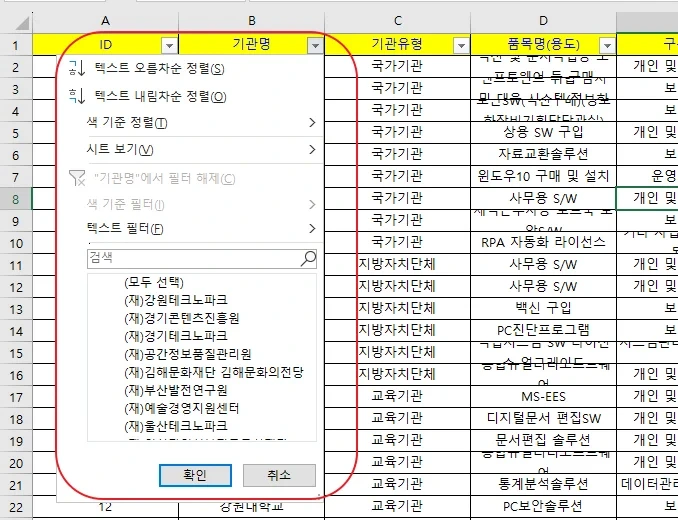
엑셀 무료 다운로드 방법 및 다운하기
이 표에서 보듯이, 특정 조건에 맞는 데이터만 표시할 수 있는 필터 기능을 활용하면 원하는 정보를 빠르게 찾을 수 있습니다.
데이터가 많을수록 이 기능이 더욱 유용합니다.
3) 수식과 함수
엑셀의 가장 강력한 기능 중 하나는 수식과 함수입니다.
엑셀에는 수천 가지의 내장 함수가 있으며, 이를 활용해 복잡한 계산과 분석을 쉽게 수행할 수 있습니다
✔ SUM, AVERAGE, COUNT 등의 기본 함수: 수취 데이터를 더하거나 평균을 구하고, 셀에 입력된 값을 계산할 수 있습니다.
✔ IF, VLOOKUP, HLOOKUP 등의 논리 함수: 특정 조건에 따라 다른 값을 반환하거나, 다른 시트에서 데이터를 검색하는 기능을 제공합니다.
✔ 함수 조합 사용: 여러 함수들을 조합해 더욱 복잡한 계산을 자동으로 처리할 수 있습니다.

엑셀 무료 다운로드 방법 및 다운하기
이 표에서는 스크립트를 작성하여 자동화할 수 있는 방법도 보여줍니다.
이러한 기능을 활용하면 반복적인 작업을 줄일 수 있습니다.
4) 차트 및 그래프 만들기
데이터를 시각적으로 표현하는 것은 매우 중요합니다.
엑셀에서는 다양한 차트와 그래프를 쉽게 만들 수 있습니다.
데이터를 선택한 후, 차트 삽입 기능을 사용하여 원하는 형태의 그래프를 생성할 수 있습니다.
이를 통해 데이터의 추세를 한눈에 파악할 수 있습니다.
5) 고급 기능: 매크로와 스크립트
엑셀의 매크로와 VBA(Visual Basic for Applications) 기능은 반복적인 작업을 자동화하는 데 매우 유용합니다.
이를 통해 복잡한 프로세스도 한 번의 클릭으로 수행할 수 있습니다.
✔ 매크로 기록: 반복되는 작업을 자동으로 기록하여 매번 수동으로 수행하지 않아도 됩니다.
✔ VBA 스크립트 작성: 엑셀의 기능을 확장하기 위해 자체적인 스크립트를 작성할 수 있으며, 이를 통해 더욱 복잡한 자동화 작업을 처리할 수 있습니다.
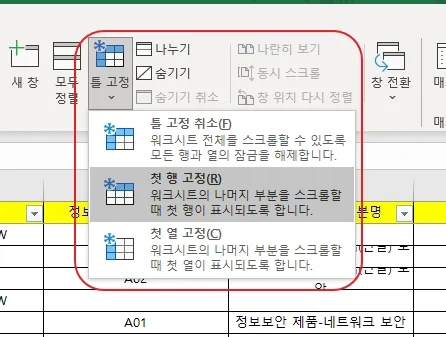
엑셀 무료 다운로드 방법 및 다운하기
6) 액셀 팁과 트릭
엑셀을 사용할 때 유용한 팁과 트릭이 많이 있습니다.
예를 들어, 단축키를 활용하면 작업 속도를 높일 수 있습니다.
또한, 데이터 정제 기능을 사용하여 중복 데이터를 제거하거나 오류를 수정할 수 있습니다.
아래 표에서 보듯이 날짜 계산을 쉽게 할 수 있는 방법을 보여줍니다.
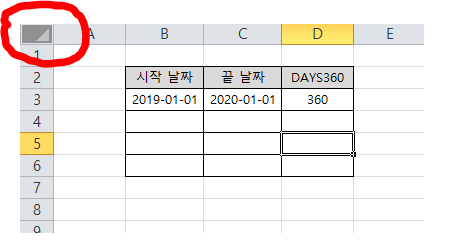
엑셀 무료 다운로드 방법 및 다운하기
7) 데이터 분석 도구
엑셀은 데이터 분석에 필요한 다양한 도구를 제공하여, 비즈니스 의사결정이나 개인 프로젝트에서 유용하게 활용될 수 있습니다.
✔ What-If 분석: 여러 가정(시나리오)에 따른 결과를 예측할 수 있는 도구로, 다양한 시나리오에 따른 결과를 시뮬레이션할 수 있습니다.
✔ 데이터 분석 도구 추가 기능: 엑셀에는 통계적 분석, 회귀 분석 등을 지원하는 도구가 내장되어 있어 심도 있는 데이터 분석이 가능합니다.
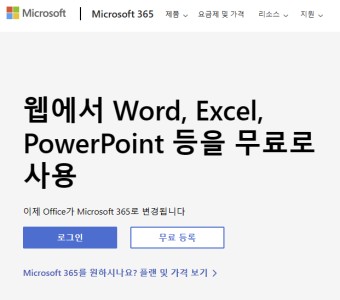
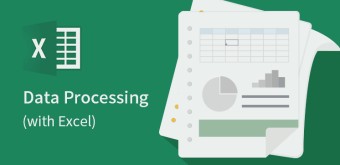
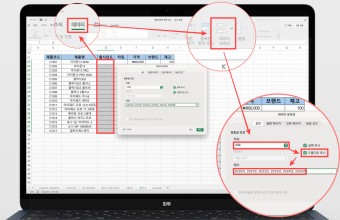
8) 협업기능
엑셀은 이제 단순한 오프라인 프로그램을 넘어 클라우드 기반으로도 제공되며, 여러 사용자가 동시에 작업할 수 있는 실시간 협업 기능을 지원합니다.
✔ 공유 기능: OneDrive나 SharePoint를 통해 엑셀 파일을 공유하고, 여러 사람이 동시에 수정할 수 있습니다.
✔ 버전 관리: 파일의 수정 이력을 확인하고, 이전 버전으로 되돌리는 기능도 제공되어 데이터 손실 위험을 최소화할 수 있습니다.
9) 엑셀의 장점 요약
✔ 데이터 관리와 분석의 효율성: 수식과 함수, 차트, 피벗 테이블을 통해 대규모 데이터를 빠르고 쉽게 처리할 수 있습니다.
✔ 자동화 기능: 매크로와 VBA를 활용해 반복 작업을 자동화하고, 업무 효율성을 극대화할 수 있습니다.
✔ 협업 도구: 클라우드를 통한 실시간 협업으로 여러 사용자가 동시에 작업할 수 있으며, 파일을 쉽게 공유할 수 있습니다.
엑셀은 그 기능과 효율성에서 탁월한 도구이므로, 올바르게 설치하고 잘 활용한다면 데이터 관리와 업무 효율성을 극대화할 수 있습니다.
안전하게 다운로드하고 엑셀을 통해 다양한 작업을 한층 더 스마트하게 처리해 보시기 바랍니다.

